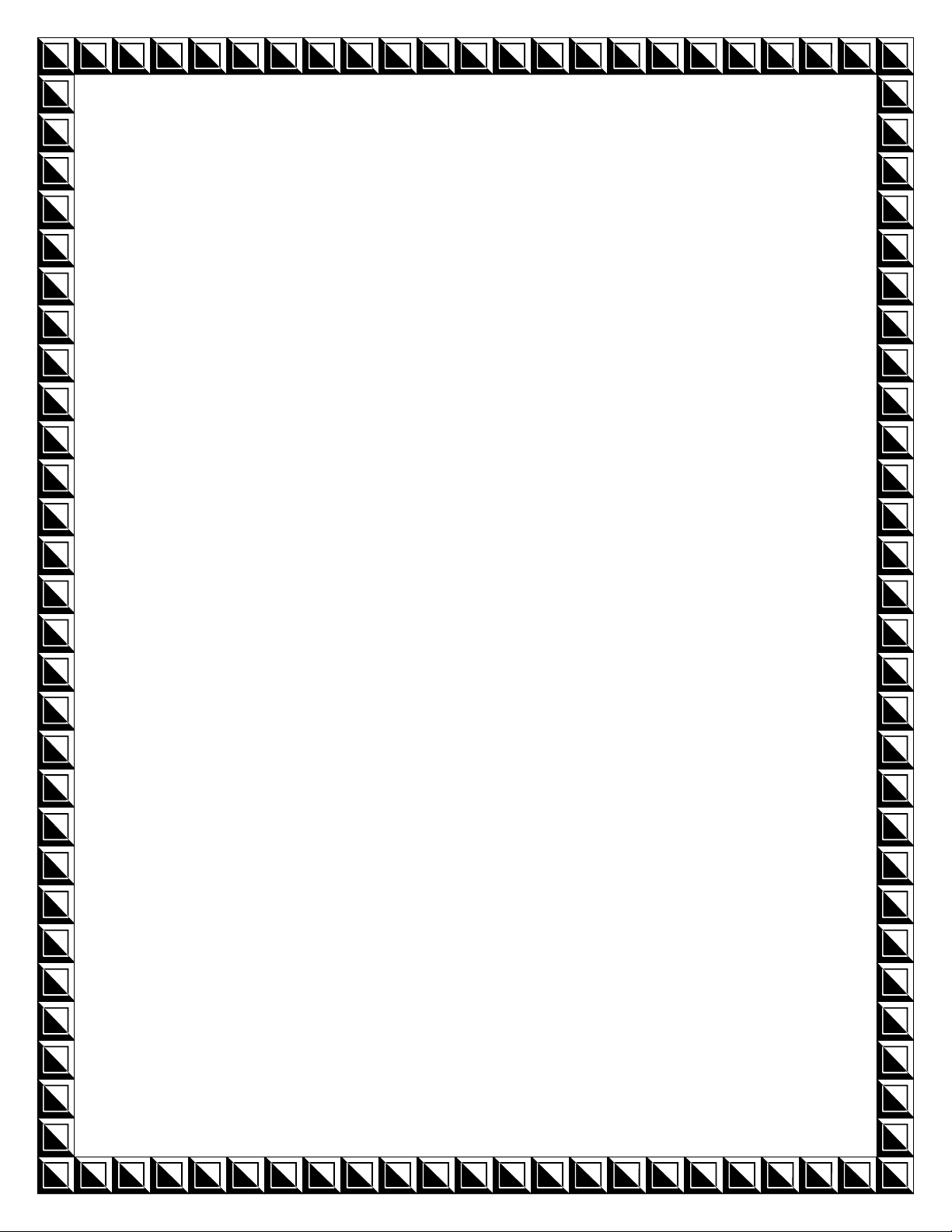
Chuyển đổi File
PowerPoint sang PDF
không sợ xung đột Font
chữ
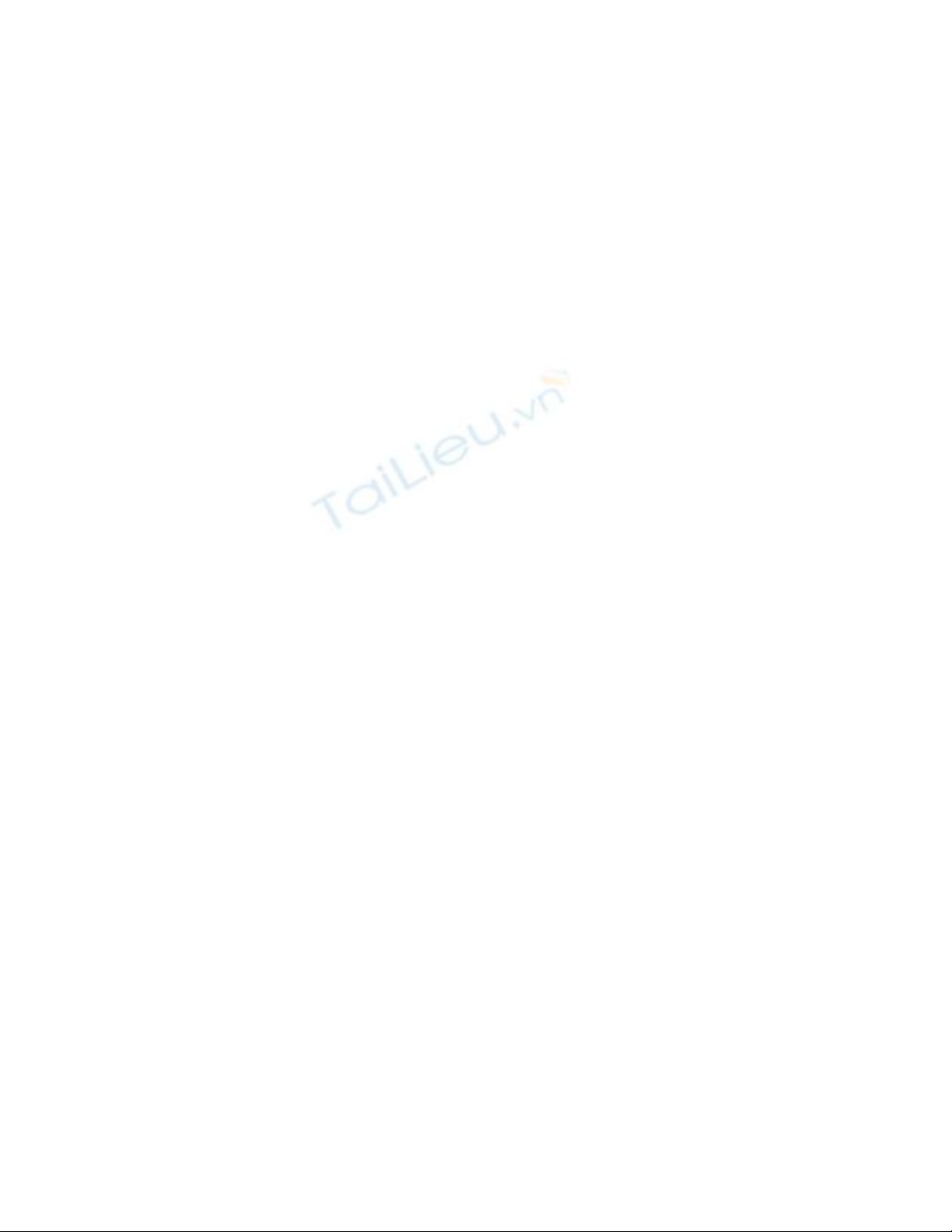
Để chuyển đổi định dạng PPT sang PDF nếu bạn dùng các
chương trình convert dạng trực tiếp, bạn sẽ gặp phải
trường hợp file PDFkhông hiển thị đúng chữ viết. Mặt
khác nếu bạn chuyển đổi sang định dạng Doc thì cũng gặp
trường hợp tương tự. Do vậy, bài viết này sẽ giúp bạn có
phương án chuyển đổi định dạng PPTsang PDFmà không
sợ khi ra file PDFđọc không được tiếng Việt.
Để thực hiện, bạn hãy mở file PPTbằng Powerpoint ra .Chỉnh
sửa và xem sơ bộ để chắc chắn rằng bạn đã có thể đọc được
tiếng Việt. Sau đó , chọn vào File > Save As .
Trong hộp thoại Save As.Trong phần Save As Type , bạn
chọn vào Jpeg File Interchange Format . Sau đó chọn tên cần
lưu .Tiếp theo bạn chọn Yes để Powerpoint trích xuất toàn bộ
các slide có trên file ppt. Sau đó , bạn vào đường dẫn chọn
lưu ,bạn sẽ thấy một thư mục tên trùng với file khi đặt. Click
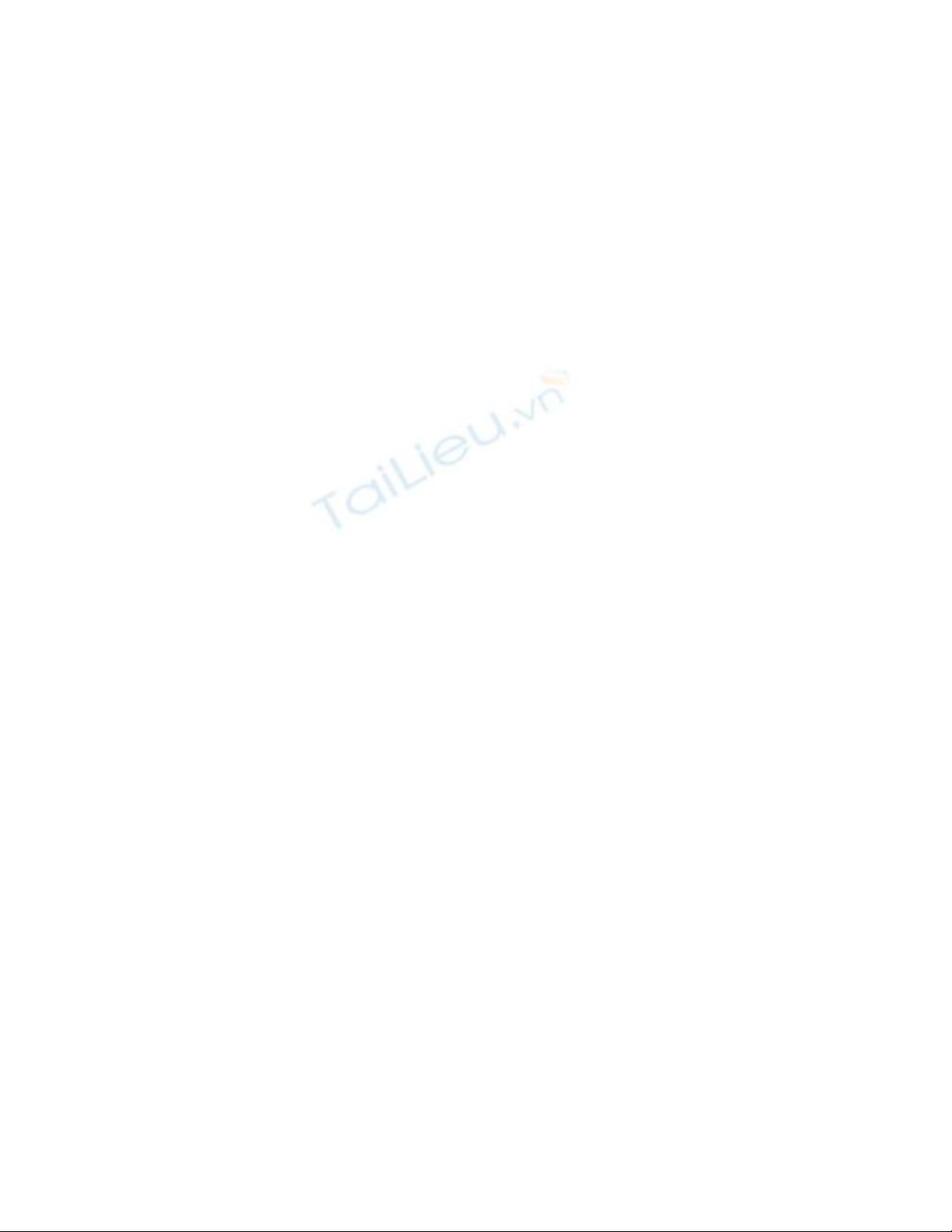
vào đấy , bạn sẽ thấy toàn bộ slide giờ đã thành file ảnh định
dạng jpg. Hầu hết chất lượng hình ảnh này đều rất tốt .Không
xung đột font chữ và tương ứng mỗi slide là một file ảnh.
Như vậy bạn có thể thấy mục đích của việc chuyển đổi từ
Powerpoint sang PDFrồi chứ .Chúng ta sẽ dùng Powerpoint
chụp ảnh các slide sau đó chuyển đổi các slide ảnh này sang
PDF. Bấy giờ bạn hãy dùng một chương trình convert kiêm
combine ( liên kết ) các file jpg này lại. Và bạn đã có trong
tay bạn file PDFđể in chế độ trang chẵn lẻ tiết kiệm giấy ( chế
độ này không đựơc Powerpoint ủng hộ cho lắm mặc dù anh
em nó là Word lại hỗ trợ ).
Để chuyển đổi từ jpg sang PDF, xin giới thiệu chương trình
Image2PDFphiên bản 1.7 dung lượng 2.26MB, tương thích
mọi windows. Bạn có thể download từ www.verypdf.com.
Chương trình này có ưu điểm là chuyển đổi cực nhanh, hỗ trợ
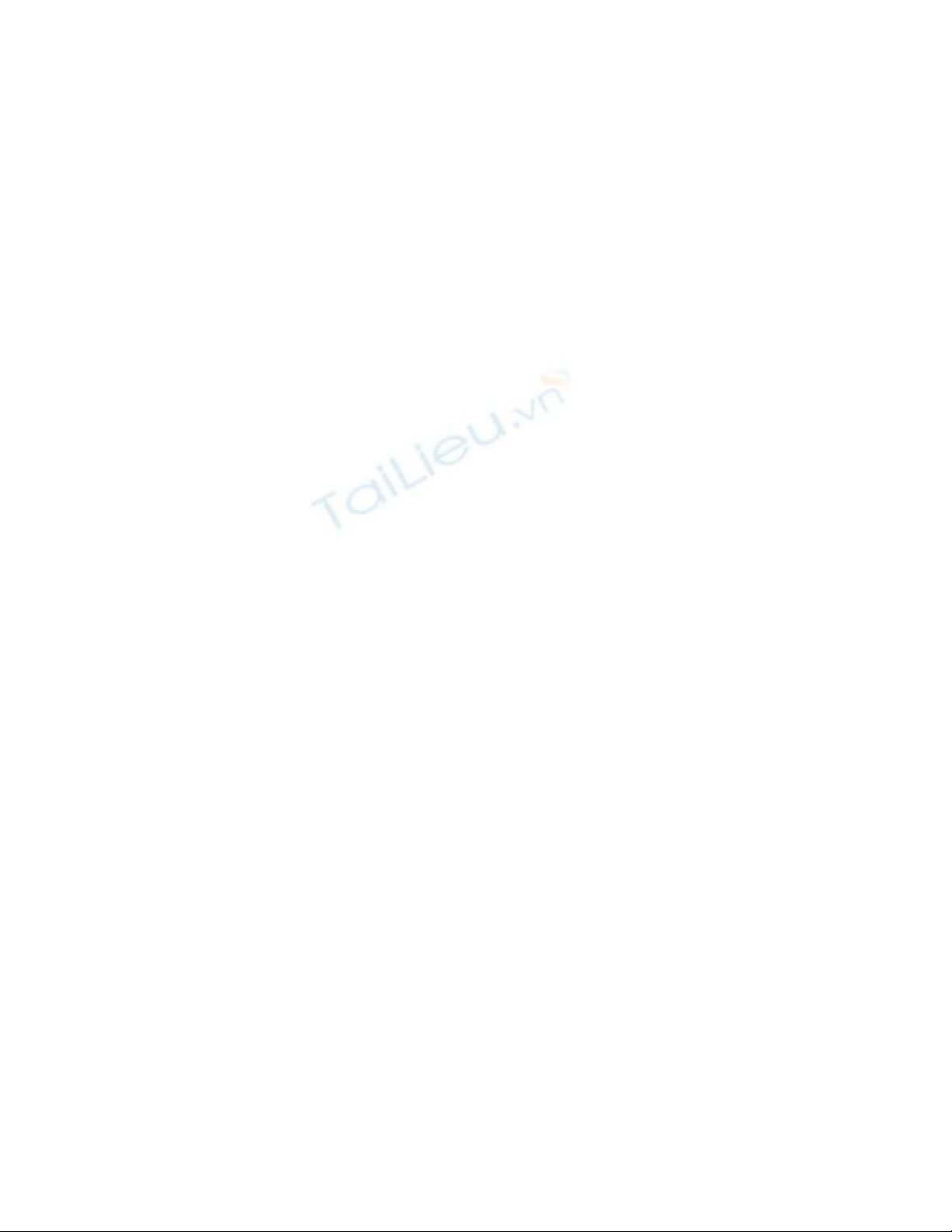
trên 30 định dạng ảnh. Theo thử nghiệm cho 343 file ảnh chỉ
mất có khoảng chưa tới 30s. Ngoài ra, chế độ Setting còn cho
bạn thêm thông tin, mã hóa bằng mật khẩu, liên kết nhiều file
ảnh, tinh chỉnh độ phân giải cho file PDF( từ 0 > 1200 dpi ),
tùy chỉnh chế độ quét ảnh, hay chế độ Zoom ảnh trước khi
convert …
Sau khi cài đặt và chuẩn bị xong các slide ảnh. Nhấn make
PDFđể chương trình giúp bạn chuyển đổi .
Như vậy mặc dù bạn đi đường vòng, nhưng dù sao cũng đã
thỏa mục đích cho bạn .Hơn nữa file PDFcủa bạn vẫn không
sợ kém chất lượng và khắc phục hiện tượng không hiển thị
chữ Việt như các chương trình chuyển đổi gặp phải .




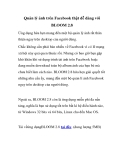
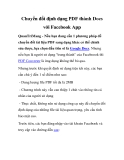
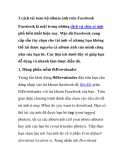




![Giáo trình Lý thuyết PowerPoint: Trung tâm Tin học MS [Chuẩn Nhất]](https://cdn.tailieu.vn/images/document/thumbnail/2025/20250911/hohoainhan_85/135x160/42601757648546.jpg)
![Bài giảng Tin học cơ bản 2 [Mới nhất]](https://cdn.tailieu.vn/images/document/thumbnail/2025/20250814/kimphuong1001/135x160/41591755162280.jpg)

![Bài giảng Tin học đại cương Trường Đại học Tài chính – Marketing [Mới nhất]](https://cdn.tailieu.vn/images/document/thumbnail/2025/20250806/kimphuong1001/135x160/15131754451423.jpg)
![Bài giảng Nhập môn điện toán Trường ĐH Bách Khoa TP.HCM [Mới nhất]](https://cdn.tailieu.vn/images/document/thumbnail/2025/20250806/kimphuong1001/135x160/76341754473778.jpg)




![Bài giảng Tin học căn bản Microsoft PowerPoint: Chương 4 [Mới Nhất]](https://cdn.tailieu.vn/images/document/thumbnail/2025/20250730/kimphuong1001/135x160/18741753847943.jpg)

![Bài giảng Tin học căn bản: Chương 2 - Microsoft Word [Mới Nhất]](https://cdn.tailieu.vn/images/document/thumbnail/2025/20250730/kimphuong1001/135x160/44421753847945.jpg)



